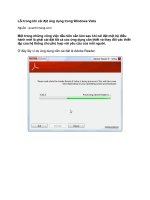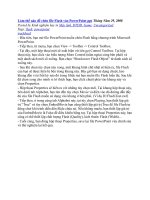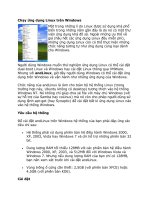Tài liệu Giấu ứng dụng cài đặt vào máy tính với Hide Programs 1 pdf
Bạn đang xem bản rút gọn của tài liệu. Xem và tải ngay bản đầy đủ của tài liệu tại đây (85.81 KB, 2 trang )
Giấu ứng dụng cài đặt vào máy tính với Hide Programs 1.0
Thông thường khi bạn cài đặt bất kỳ ứng dụng nào vào máy tính, tất cả đều được "liệt kê"
vào "danh bạ" ở các "địa chỉ" gồm Start Menu my Programs (menu cá nhân), Add or
Remove Programs và cả ở Start Menu Common (menu chung), chính vì vậy mà hầu hết ai
cũng theo dõi được việc bạn đã cài đặt những gì vào máy tính của mình.
Nhưng nếu bạn muốn việc cài đặt diễn ra "êm xuôi" và không bị ai phát hiện ra rằng bạn
vừa cài đặt thêm ứng dụng vào máy tính thì chắc chắn bạn sẽ phải cần tới Hide Programs,
với khả năng "độc đáo" là ẩn/hiển thị tất cả các ứng dụng đã được cài đặt vào máy tính,
giúp bạn che dấu đi những chương trình mà không muốn người khác sử dụng vào.
Không chỉ là ẩn đi các ứng dụng đã cài đặt vào máy tính, mà chương trình còn có khả năng
ẩn đi cả những dịch vụ mặc định và quan trọng của Windows nữa. Chương trình Hide
Programs hiện có phiên bản 1.0 với dung lượng nhỏ gọn (645KB) tương thích tốt với các hệ
điều hành Windows 9x/Me/2000/Xp. Bạn có thể tải phiên bản miễn phí của chương trình này
về từ địa chỉ:
/>Sử dụng vô cùng đơn giản.
Sau khi cài đặt xong, bạn kích hoạt chương trình từ biểu tượng trên Desktop để truy cập
vào giao diện làm việc chính.
- Kế đến bạn hãy kích chọn một trong ba thẻ là Start Menu may programs, Start Menu
common program hoặc Add or Remove Programs ứng với tác vụ mà bạn muốn thực hiện.
Sau đó bạn hãy kích chọn vào trước những bạn muốn ẩn đi rồi bấm nút Hide checked và
bấm nút Close là xong. Vậy là không ai biết bạn đã cài đặt những gì vào máy tính cả.
- Còn tới khi nào muốn cho hiển thị lại các ứng dụng đó, bạn chỉ cần kích hoạt chương trình
lên và kích chọn đúng tên ứng dụng mà bạn muốn cho hiển thị rồi bấm nút Show checked là
được. Rất dễ và nhanh chóng.